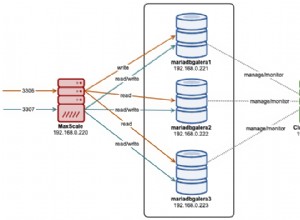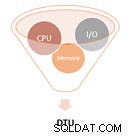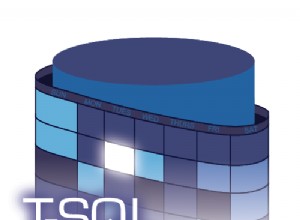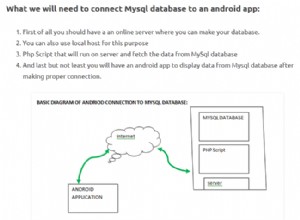Kesalahan Anda biasanya berarti firewall memblokir upaya koneksi Anda.
Untuk Cloud SQL, ini biasanya berarti Anda belum mengaktifkan akses tingkat instance.
Karena kesalahan Anda adalah 10060, yang merupakan pesan kesalahan Windows WinSock, saya berasumsi bahwa Anda menjalankan Windows. Langkah-langkahnya serupa untuk Linux.
Ada dua metode untuk mengaktifkan akses ke Cloud SQL:
Proxy Cloud SQL
Ini adalah metode yang disarankan dan aman. Unduh dan instal Proxy Cloud SQL ke komputer yang ingin Anda sambungkan. Jika Anda telah menyiapkan Cloud SDK (gcloud), Proxy Cloud SQL akan menggunakan kredensial Cloud SDK Anda. Jika tidak, Anda harus membuat dan mengunduh akun layanan dengan (biasanya) peran Klien Cloud SQL.
Anda memerlukan "nama koneksi instance" dari halaman detail Instance Cloud SQL.
- Unduh Proxy Cloud SQL (tautan ) ke komputermu. Ingat path lengkap ke program. Simpan program sebagai "cloud_sql_proxy.exe"
- Mulai Proksi Cloud SQL
[full_path_to_program]\cloud_sql_proxy -instances=[INSTANCE_CONNECTION_NAME]=tcp:3306
ATAU
[full_path_to_program]\cloud_sql_proxy -instances=<INSTANCE_CONNECTION_NAME>=tcp:3306 -credential_file=[PATH_TO_KEY_FILE]
- Hubungkan menggunakan mysql.exe:`mysql -u USERNAME -p --host 127.0.0.1
Metode IP Publik
Metode kedua tidak aman kecuali Anda juga mengaktifkan SSL, yang tidak akan saya bahas dalam jawaban ini. Saya tidak merekomendasikan metode ini kecuali untuk orang yang berpengetahuan.
-
Cari tahu apa alamat IP publik Anda. Buka situs web seperti "MXToolbox" https://mxtoolbox.com/whatismyip/
-
Buka Google Cloud Console
- Buka halaman Detail Instance Cloud SQL
- Pilih tab Koneksi
- Klik Tambahkan jaringan
- Di bidang Jaringan, masukkan alamat IP Publik Anda menggunakan pemberitahuan CIDR:mis.
145.11.22.33/32 - Masukkan nama seperti "IP Rumah Saya"
- Klik Selesai
- Klik Simpan
Catatan:Sebagian besar layanan Internet rumah mengubah alamat IP Publik Anda secara berkala. Ini berarti Anda perlu memperbarui alamat IP Publik di Cloud SQL jika Anda menggunakan metode kedua.